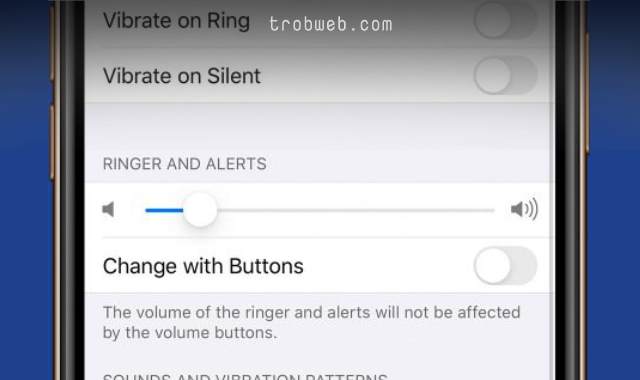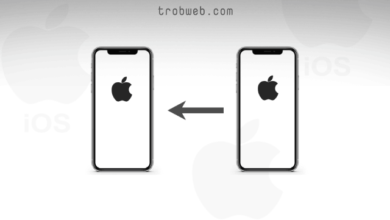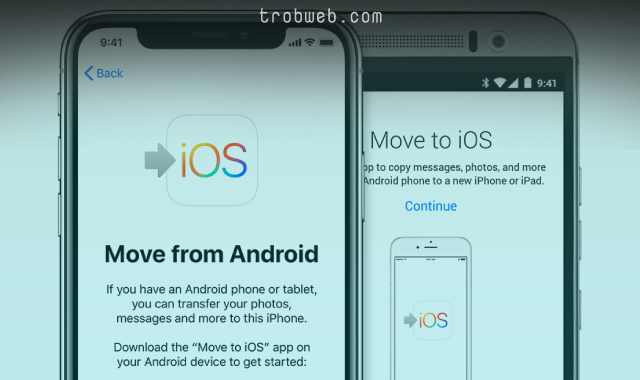عادة ما يمكن تحديث نظام الايفون بكل سهولة وبدون أي تعقيدات، ومع ذلك هناك من واجه رسالة الخطأ “تعذر تثبيت iOS 15” أو “حدث خطأ أثناء تثبيت iOS 15”. لا تقلق، سوف نقوم بحل المشكلة عبر اتباع خطوات هذا الدليل، وستعمل الحلول على كل من نظام iOS و iPadOS.

حل مشكلة تعذر تثبيت iOS 15
هناك عدة أسباب محتملة لهذه المشكلة، لذلك سوف نتحقق منها واحدة تلو الأخرى حتى يتم حل المشكل وتتمكن من تثبيت نظام iOS 15 أو iPadOS 15 على جهازك.
تمكين وضع الطائرة
يمكن أن يكون هناك خلل ما في اتصالك بشبكة الواي فاي أو في بيانات الإنترنت. يمكنك فصل جميع الاتصالات عن هاتفك عبر تمكين وضع الطائرة “Airplane Mode”. بعد تمكينه لبضع ثواني، قم بتعطيله وحاول الاتصال مجداً للتحقق من تثبيت نظام iOS 15.
إذا كنت لا تعرف كيفية القيام بذلك، ادخل إلى الإعدادات “Settings”، ثم قم بتمكين الزر الموجود بجانب خيار وضع الطائرة “Airplane Mode”.
إعادة تشغيل الجهاز
أحد الحلول الشائعة الذي ينجح في حل العديد من المشكلات المؤقتة هو إعادة تشغيل الجهاز. في كثير من الأحيان تختفي رسالة الخطأ “تعذر تثبيت iOS 15” بعد إعادة تشغيل الايفون. للقيام بذلك، اضغط على زر خفض الصوت وزر الطاقة معاً في نفس الوقت. بمجرد أن تصبح الشاشة سوداء، يمكنك تشغيل الجهاز من جديد عبر زر الطاقة.
التحقق من Wi-Fi
هذا الحل في الغالب ما ينجح عندما تتلقى رسالة الخطأ “تعذر التحقق من التحديث”. كما يمكن أن يعمل أيظاً مع مشكلة “تعذر تثبيت iOS 15”. يجب عليك أن تقوم بالحلول التالية المتعلقة بشبكة الواي فاي الخاصة بك.
- قم بإعادة تشغيل جهاز التوجيه الخاص بحيث أن هناك احتمال وجود المشكلة فيه.
- قم بتعطيل الاتصال بشبكة الواي فاي، وحاول تثبيت التحديث اعتماداً على بيانات الإنترنت.
- حاول تجربة شبكة واي فاي مختلفة.
إزالة بطاقة SIM
العديد من المستخدمون نجحت معهم هذه الحلية البسيطة. فقط يجب عليك إزالة شريحة SIM من جهازك الايفون، ثم إعادة إدخالها من جديد. بعد ذلك، تأكد ما إذا كانت المشكلة موجودة أو تم الحل.
تعطيل الاتصال بشبكة Hotspot
إذا كنت متصلا بشبكة hotspot، قم بتعطيل عندما ترغب بتحديث نظام الايفون أو الايباد. حاول الاتصال بشبكة واي فاي عادية بدلاً من Hotspot.
تعطيل VPN
أيظاً يجب عليك تعطيل الاتصال بشبكة VPN أثناء تحديث نظام جهازك. إذا كنت بالفعل متصل بـ VPN، فادخل إلى الإعدادات “Settings”، ثم اضغط على قسم عام “General”، ثم على VPN. قم بتعطيل أي شبكة VPN متصل بها.
أيظاً إذا كنت تستخدم أحد التطبيقات الخارجية في الاتصال بشبكة VPN، فقم بتعطيل ذلك في الحين.
شحن الجهاز
ضع في اعتبارك أنه لا يمكنك تثبيت تحديث جديد للايفون أو الايباد إذا لم يتم شحنه بنسبة تزيد 50%. لذلك، يجب عليك شحن الجهاز إذا كانت بطاريته منخفضة، أو قم بربط الشاحن بالهاتف ثم حاول تثبيت التحديث.
تعطيل وضع الطاقة المنخفضة
إذا سبق أن قمت بتمكين وضع الطاقة المنخفضة على جهازك، فقد لا تتمكن من تثبيت تحديث iOS 15. يمكنك التحقق من ذلك عبر النظر إلى رمز البطارية الذي يظهر في الزاوية العلوية من شاشة الجهاز. إذا كان لونه أصفر، فهذا يعني أنه تم تمكين وضع الطاقة المنخفضة.
لتعطيل هذا الوضع، ادخل إلى الإعدادات، ثم حدد خيار البطارية “Battery”. قم بتعطيل الزر الموجود بجانب خيار وضع الطاقة المنخفضة “Low power mode”.
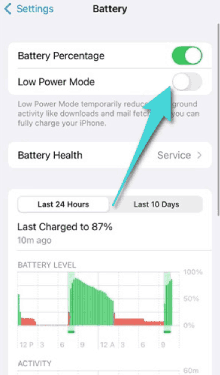
تفريغ مساحة التخزين
يجب أن تعلم أن أي تحديث جديد للنظام يتطلب مساحة تخزين كافية من أجل تنزيله وتثبيته. على الأقل يجب أن تتوفر على مساحة تخزين 1 جيجا بايت فارغة. للتحقق من ذلك، ادخل إلى الإعدادات “Settings” وانقر على قسم عام “General”، بعد ذلك حدد اضغط على خيار تخزين آيفون “iPhone storage”.
إذا كانت مساحة التخزين غير كافية، فيجب عليك حذف الأمور الغير مهمة من جهازك لتوفير مساحة التخزين.
إعادة تعيين إعدادات الشبكة
في حالة إن لم تساعدك الحلول أعلاه، فقد حان الوقت لإعادة تعيين إعدادات الشبكة في جهازك الايفون أو الايباد. للقيام بذلك، ادخل إلى الإعدادات “Settings”، ثم حدد عام “General”، وانقر على خيار إعادة تعيين “Reset”.
أخيراً، انقر على خيار إعادة تعيين إعدادات الشبكة “Reset network settings”.
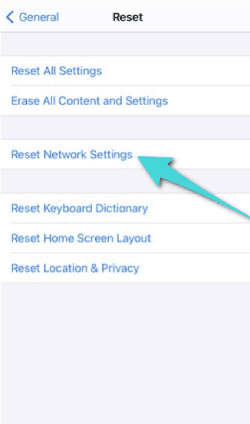
بعد القيام بهذه العملية، ستفقد جميع الإعدادات التي قمت بها، أي سيصبح الجهاز بإعدادات المصنع، وبالتالي ستحتاج إلى الاتصال من جديد بشبكات الواي فاي، وأجهزة البلوتوث، وغيرها.
اتصل بشبكة الواي فاي أو استخدام بيانات الإنترنت وحاول تثبيت التحديث.
آمل أن تساعدك الحلول أعلاه لتجاوز هذه المشكلة وتثبيت تحديث iOS 15 أو iPadOS. إذا واجهت رسالة خطأ أخرى، لا تتردد في طرحها بالتعليقات من أجل تقديم حلّ لها في الموقع. علاوة على ذلك، إذا كنت تواجه صعوبة في التحديث إلى iOS 14، أنصحك بالاطلاع على دليلنا السابق الذي يشمل أفضل حلول لمشكلة التحديث إلى نظام iOS 14.